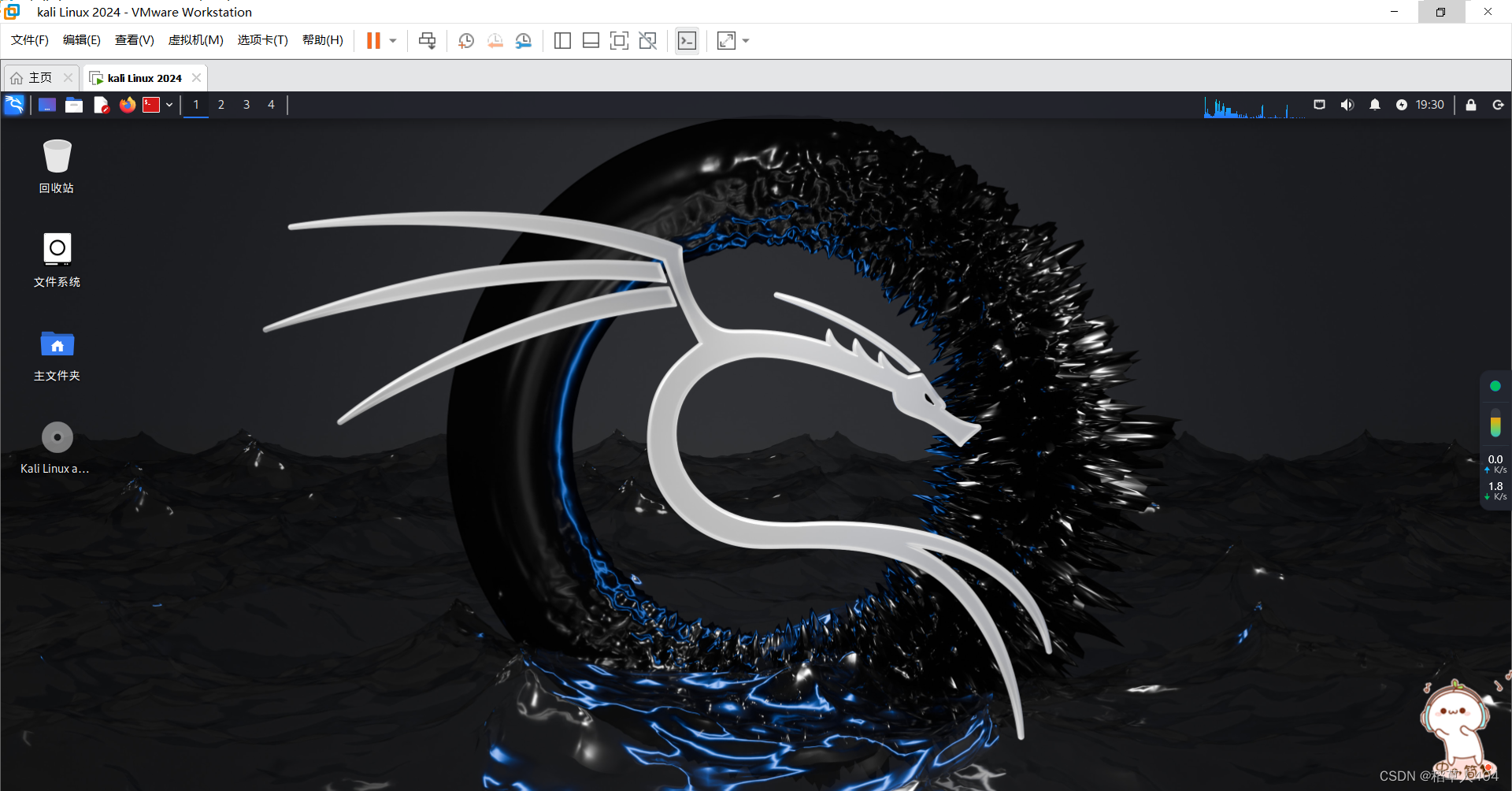目录
简介
一、环境搭建
二、下载ISO镜像
三、新建虚拟机
为虚拟机选择合适的操作系统类型和版本
分配适当的内存、硬盘空间和其他虚拟机配置选项
四、硬件配置
编辑虚拟机设置
选择安装介质
五、界面化安装配置
简介
Kali Linux是一个基于Debian的Linux发行版,专门用于网络安全和渗透测试。它是由 Offensive Security(一个网络安全培训和渗透测试服务提供商)开发和维护的。
Kali Linux集成了大量的安全测试工具,包括信息收集工具、漏洞扫描工具、密码破解工具、无线网络工具、社会工程学工具等。这些工具使得安全专业人员能够在合法授权的情况下评估和测试网络和系统的安全性。
Kali Linux还具有高度定制化的特性,包括一个特殊的内核配置、预装的安全工具和其他安全相关的软件包。它还提供了广泛的文档和社区支持,使得用户能够轻松地学习和使用安全测试工具。
由于它的强大功能和广泛应用于渗透测试领域,Kali Linux成为了安全专业人员和黑客的首选操作系统之一。然而,使用Kali Linux需要遵守法律和道德规范,仅在合法授权的情况下使用。
一、环境搭建
首先,确保你有一个可用的VMware 17虚拟机。(这里以VMware17为例)
二、下载ISO镜像
下载 kali Linux的ISO镜像文件,可以从kali官方网站获取。
kali官网:Get Kali | Kali Linux
下载ISO文件
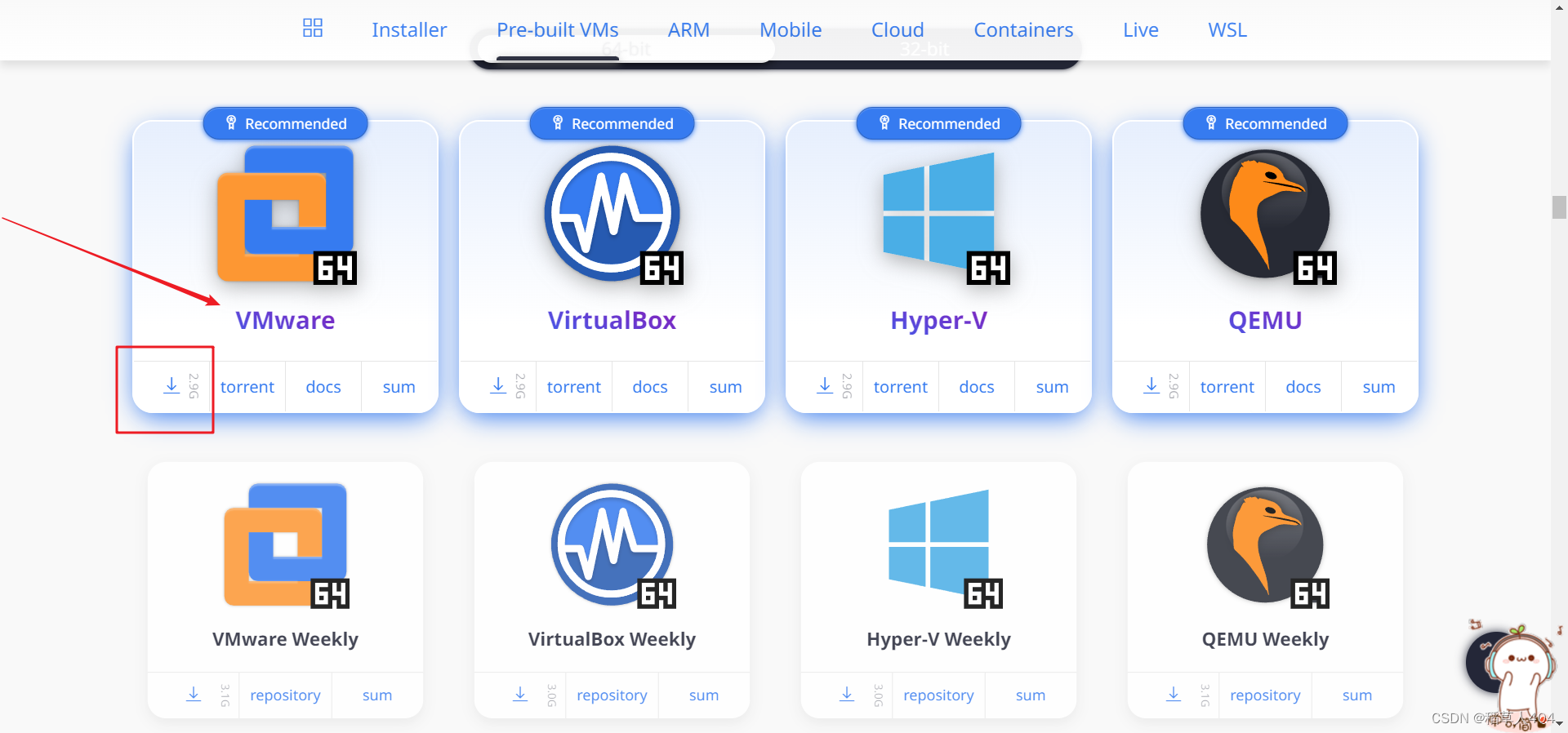
三、新建虚拟机
打开VMware 17虚拟机管理器,创建一个新的虚拟机
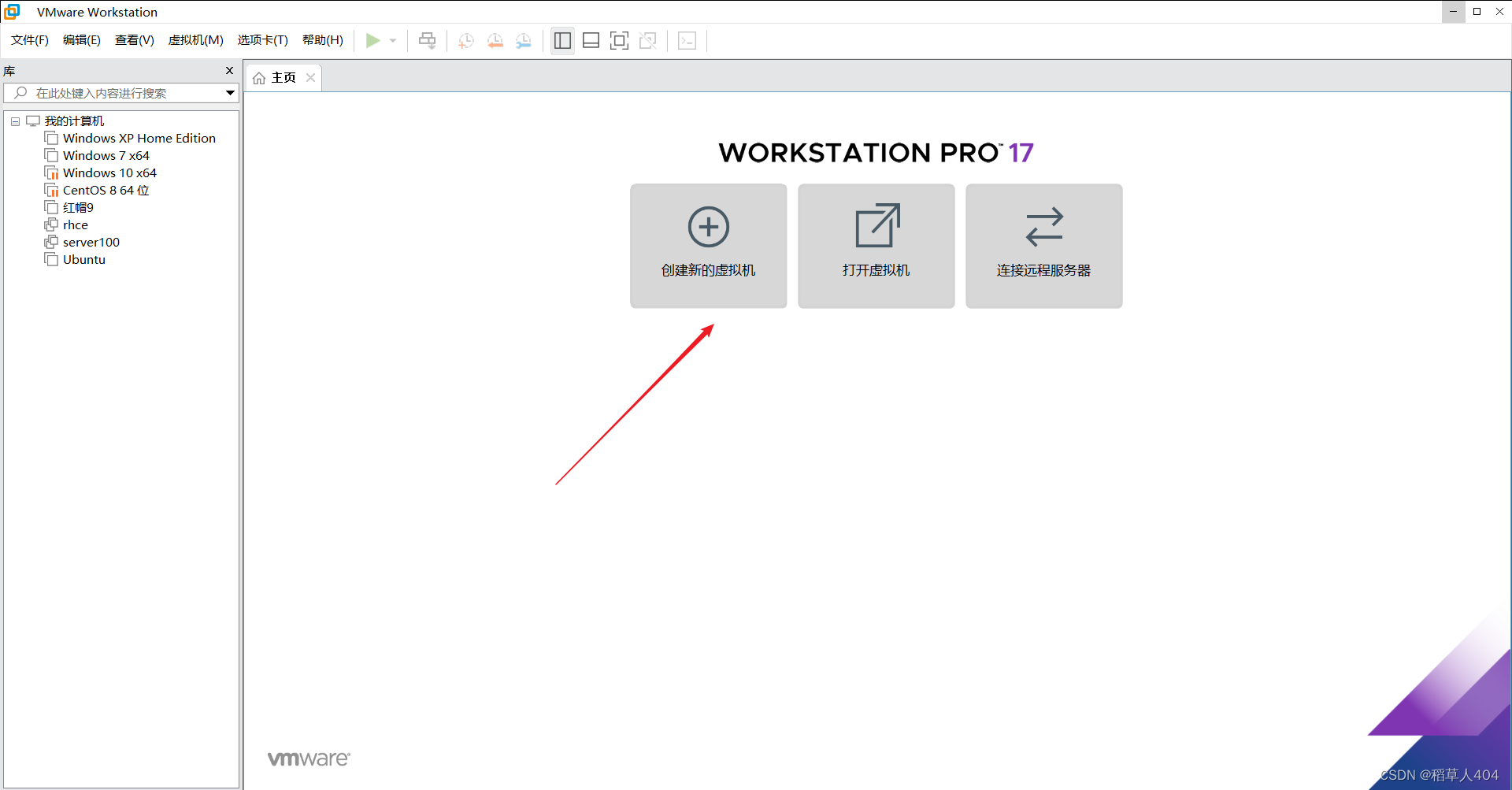
在虚拟机创建向导中,选择使用自定义配置

默认参数并选择下一步
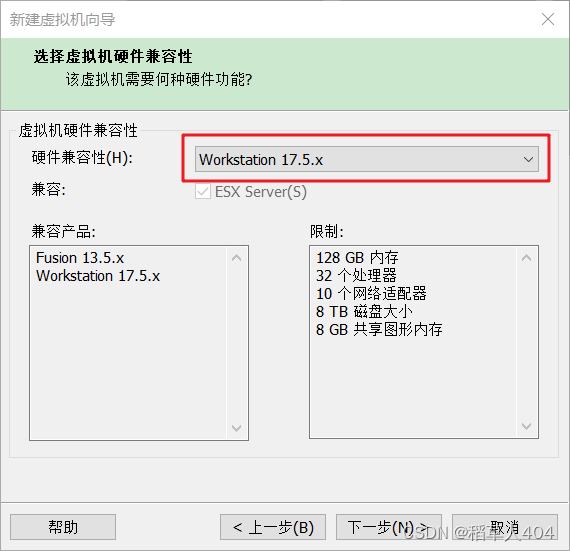
稍后安装操作系统,点击下一步
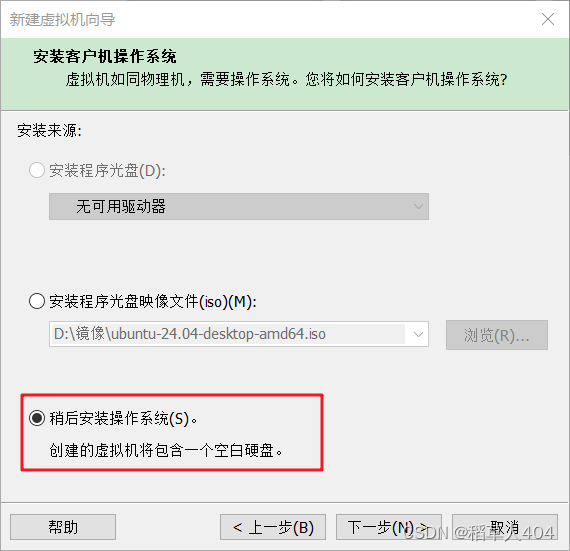
为虚拟机选择合适的操作系统类型和版本
选择客户机操作系统为:Linux
版本选择:Debian 11.x 64位
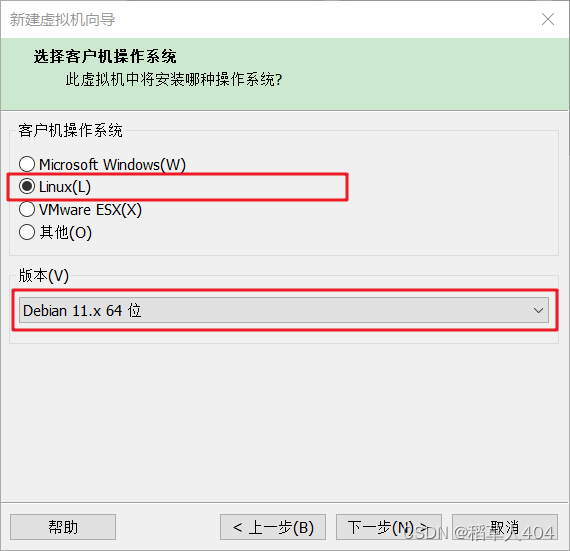
虚拟机名称自定义修改即可
位置自定义安装,不建议安装于C盘

分配适当的内存、硬盘空间和其他虚拟机配置选项
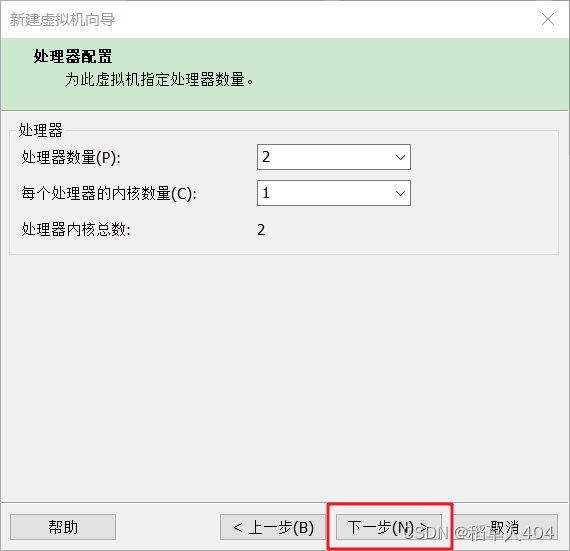
虚拟机内存选择4GB,2GB以上都是可以的
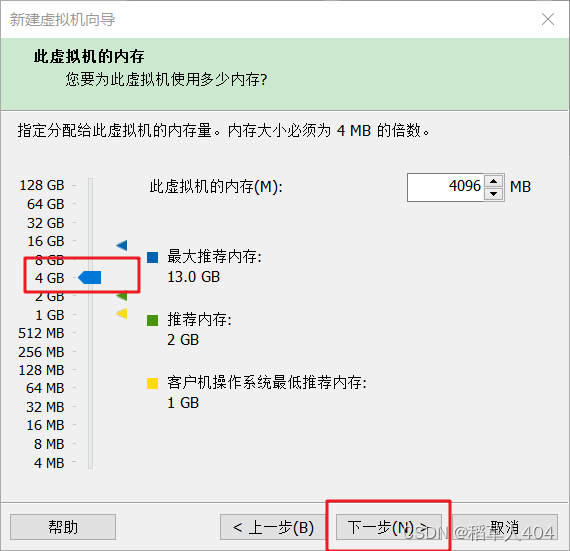
网络类型选择桥接模式
桥接模式(Bridge Mode):在桥接模式下,虚拟机与宿主机共享同一物理网络接口,虚拟机会获得一个与宿主机在同一物理网络中的独立IP地址,使虚拟机可以直接与外部网络进行通信。在桥接模式下,虚拟机就像是连接在同一物理网络中的一个独立设备。
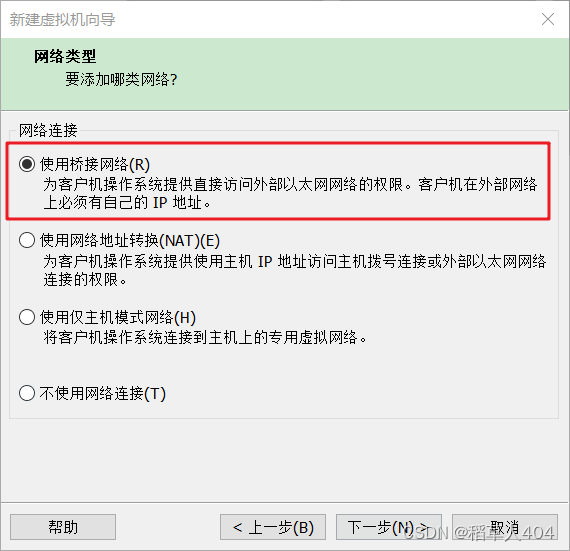
I/O控制器类型为LSI Logic
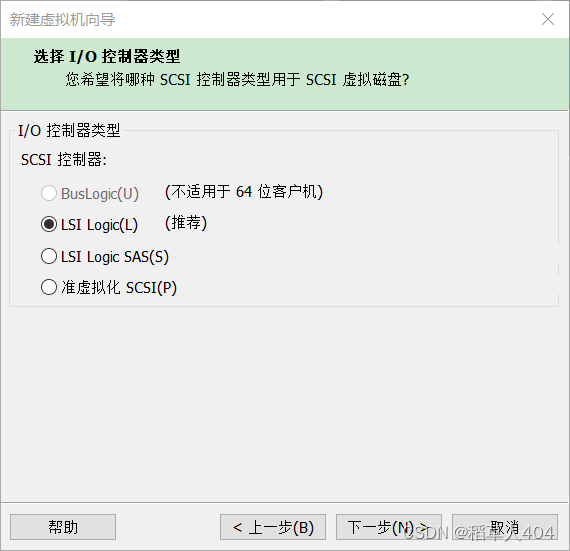
选择磁盘类型为SCSI
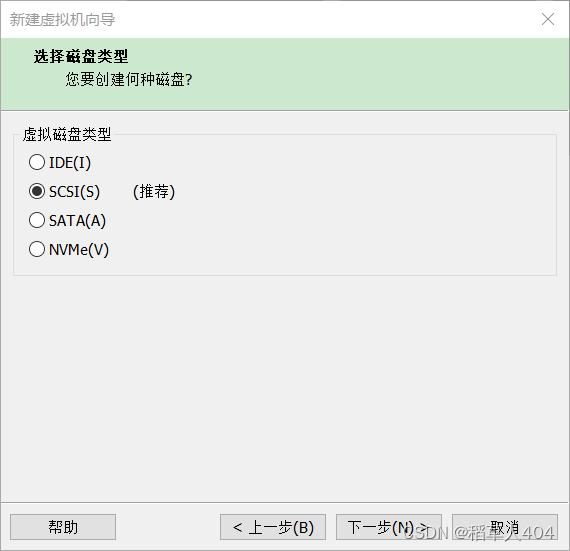
选择磁盘为创建新虚拟磁盘
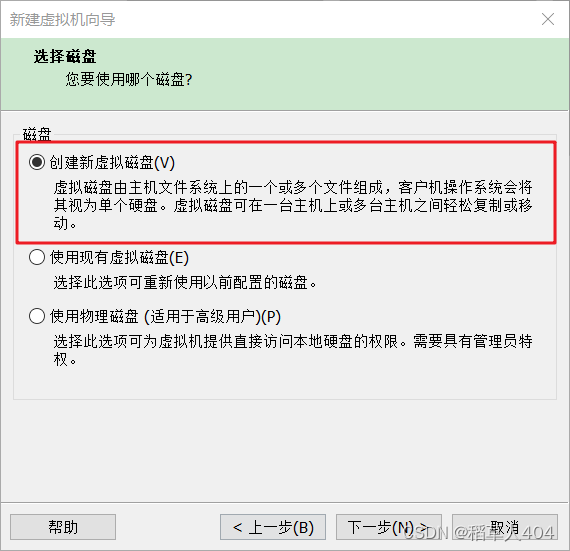
指定磁盘容量大小为20GB(可自定义)
将虚拟磁盘存储为多个文件
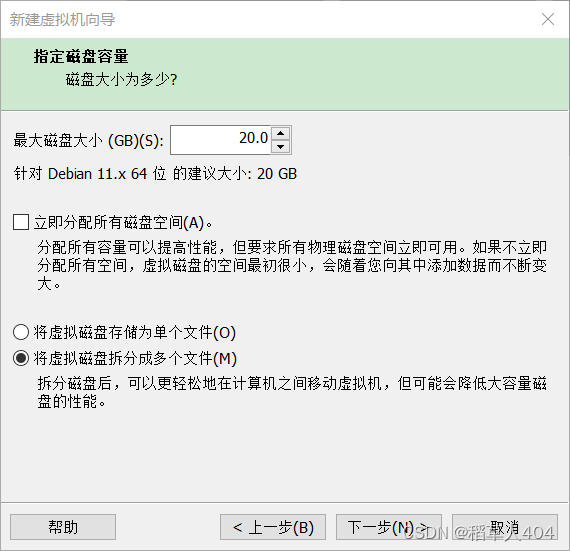
点击下一步
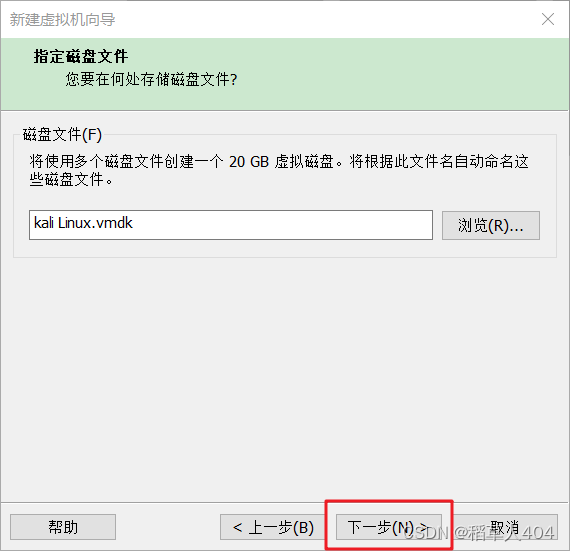
点击完成
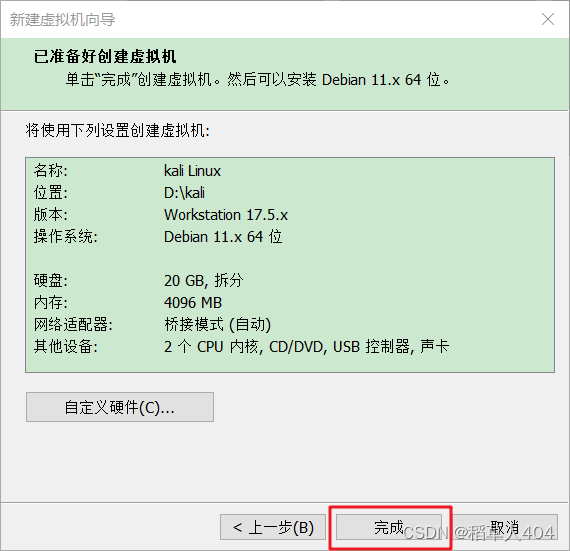
四、硬件配置
编辑虚拟机设置
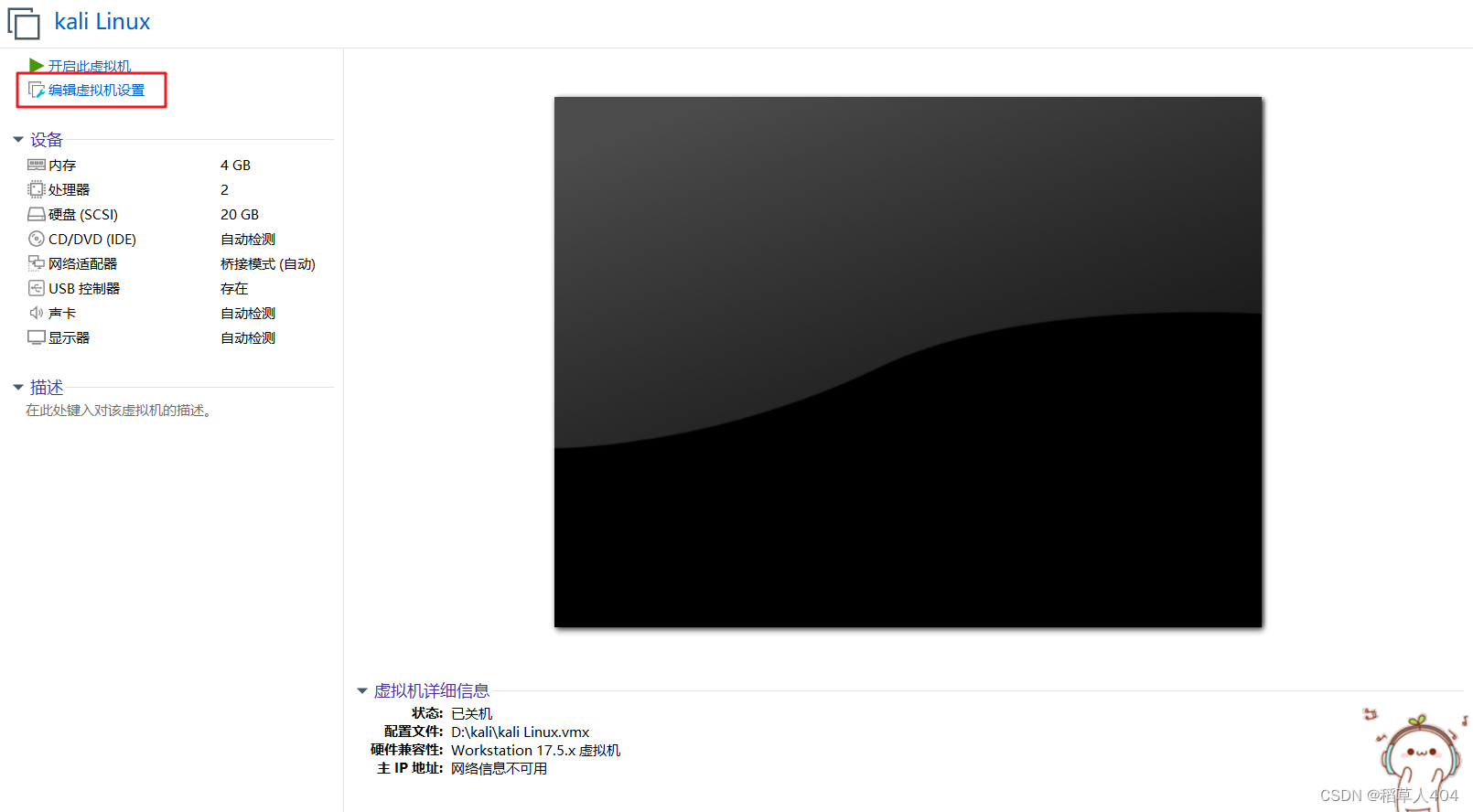
选择安装介质
选择将ISO镜像文件作为虚拟机的安装介质
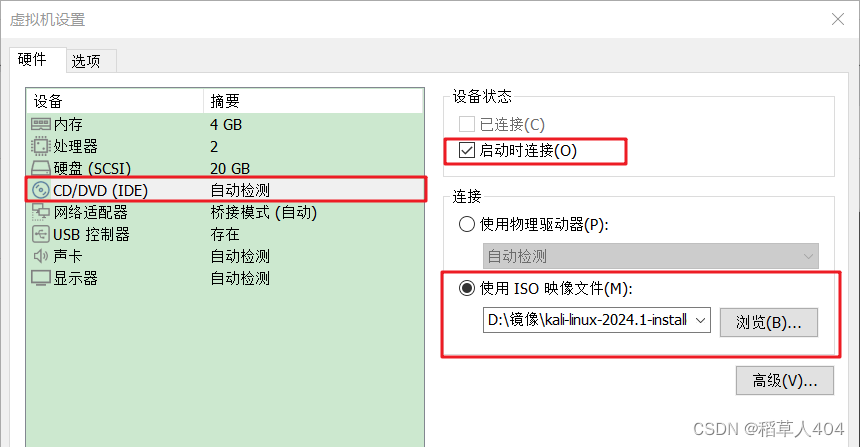
完成虚拟机创建向导后,启动虚拟机
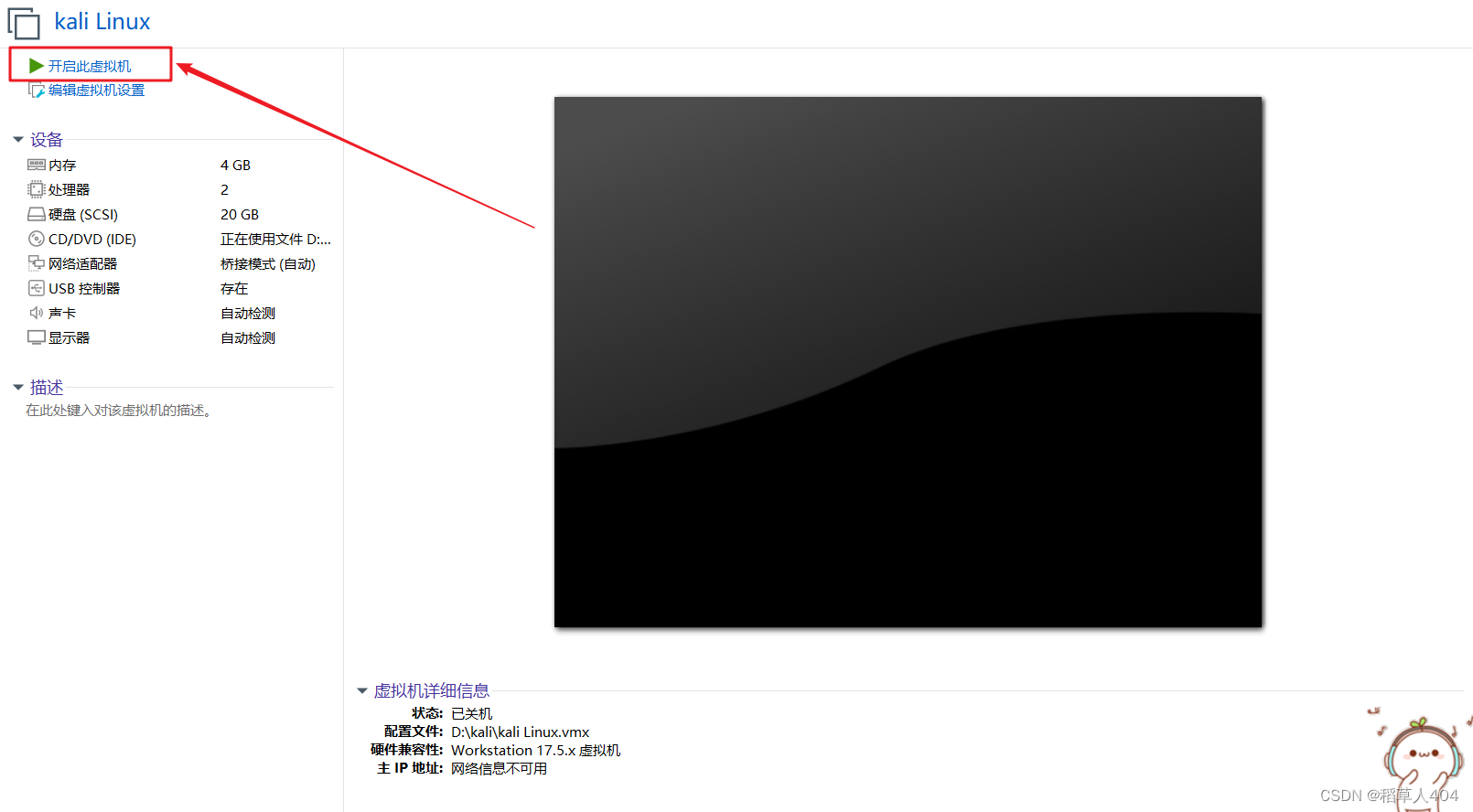
五、界面化安装配置
点击Graphical install进行安装
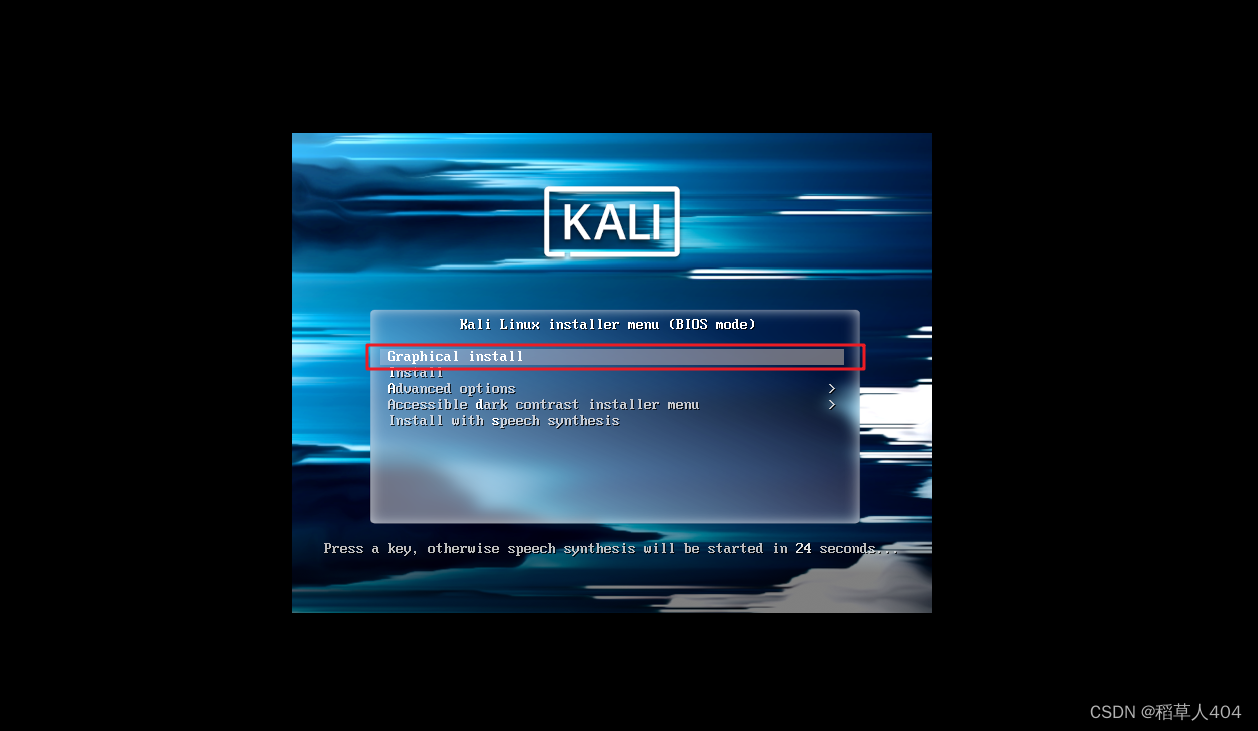
选择中文简体
 选择中国,并继续
选择中国,并继续
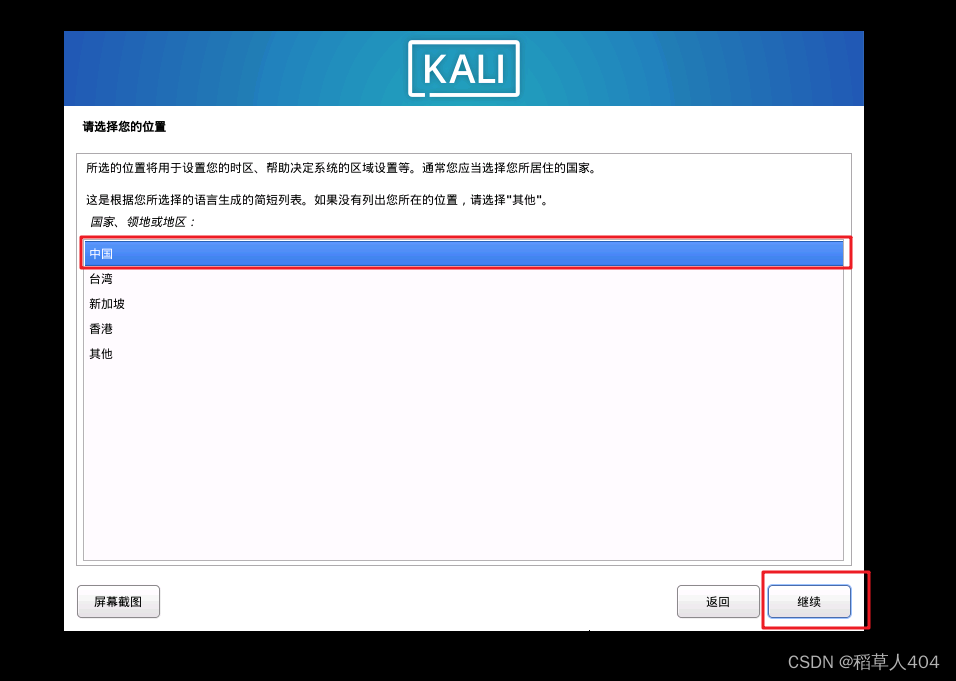
选择汉语并继续
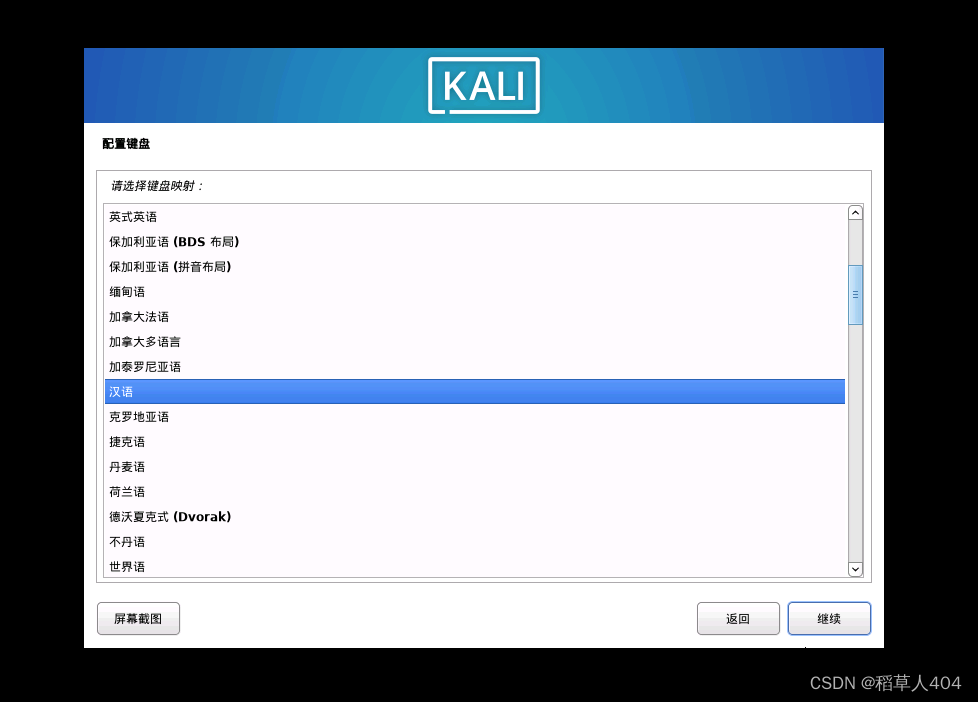
自动配置
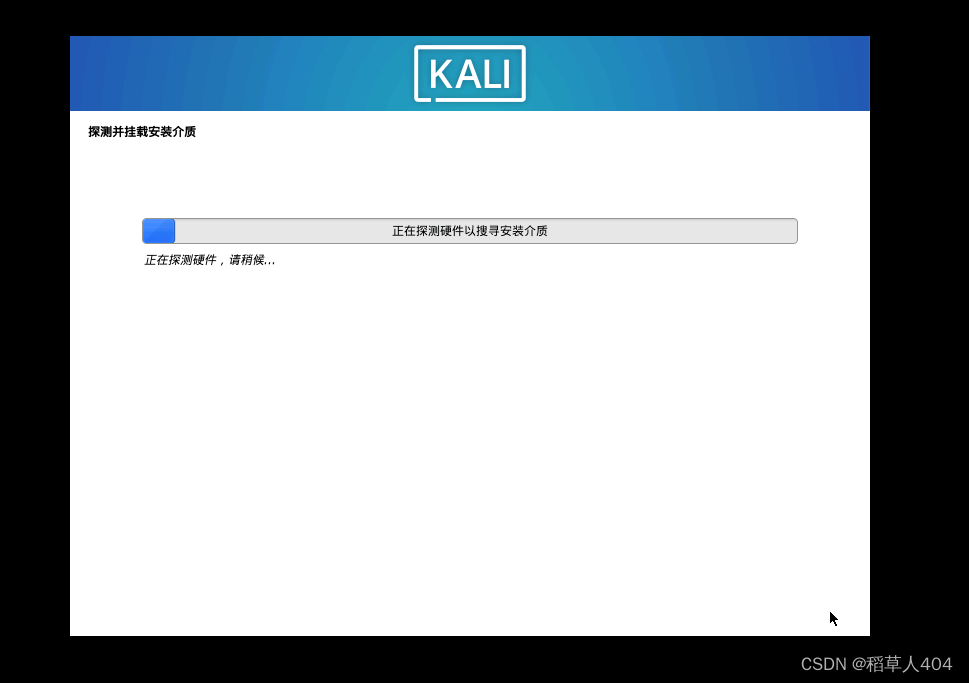
设置主机名

设置用户和密码
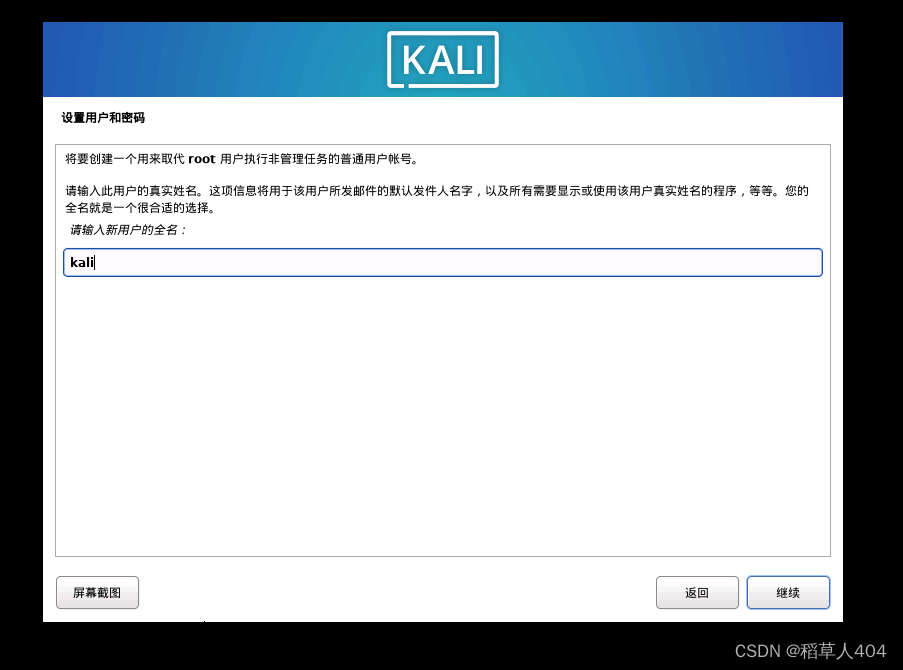
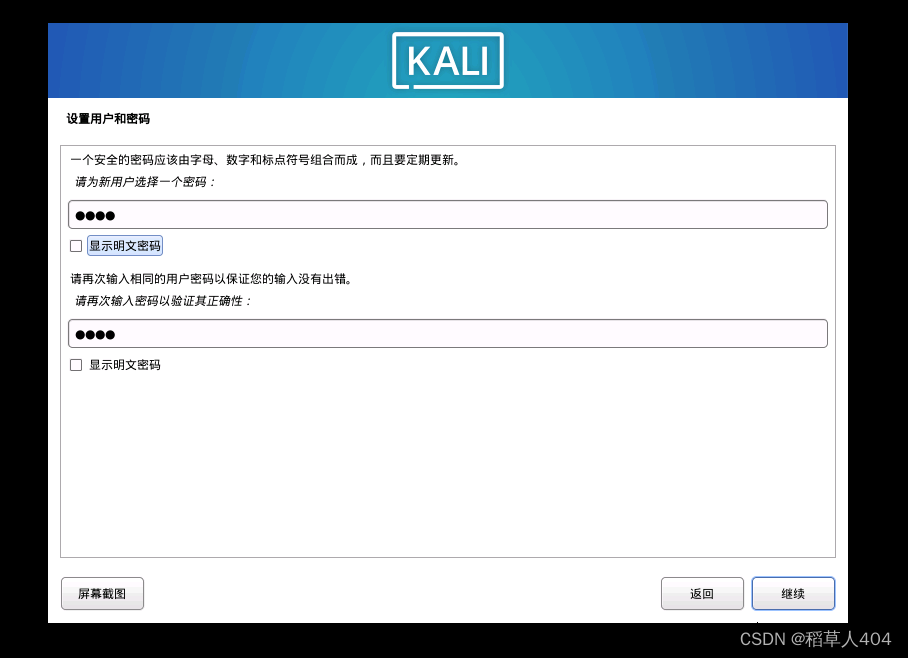
选择使用整个磁盘
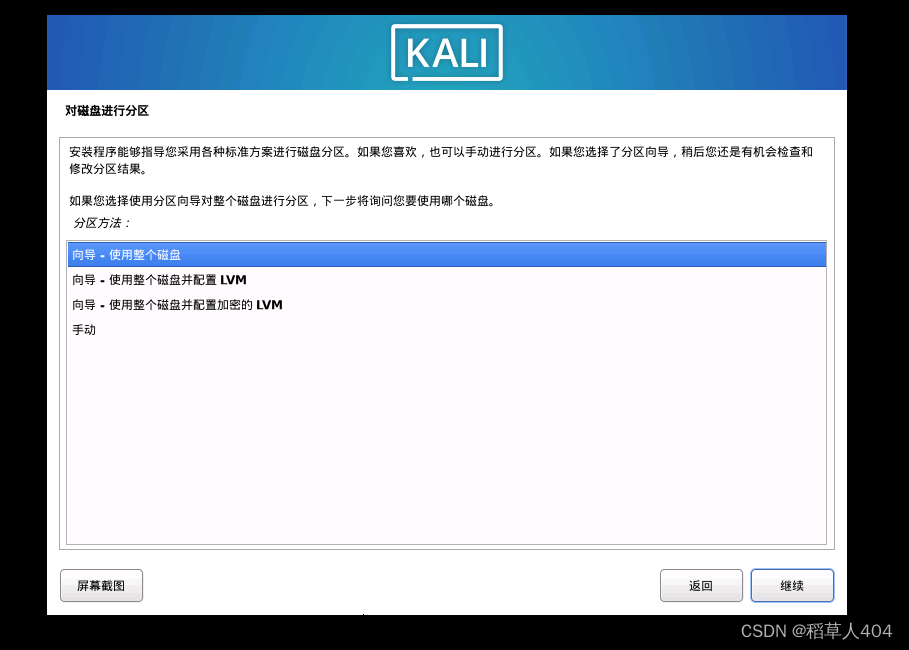
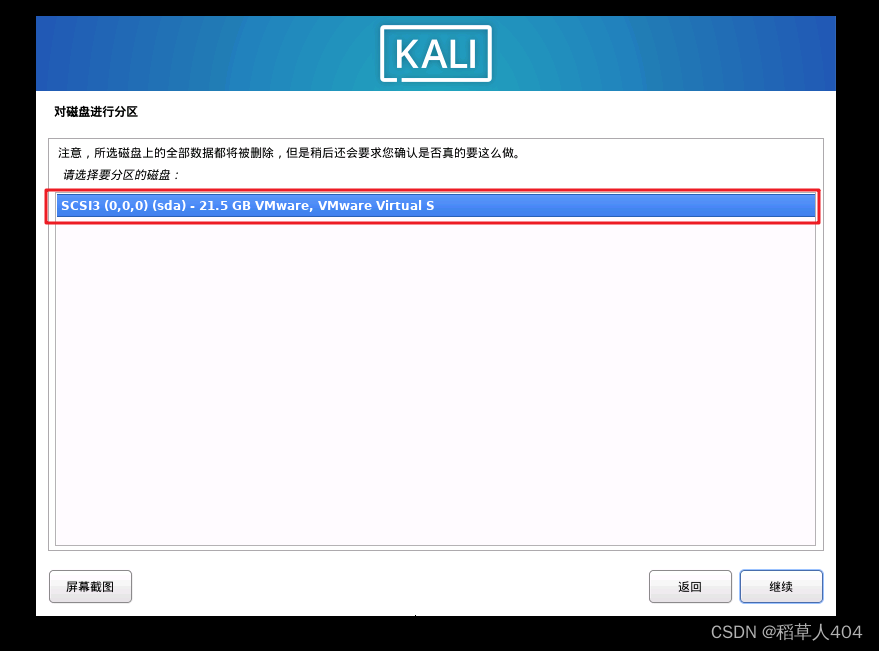
选择磁盘
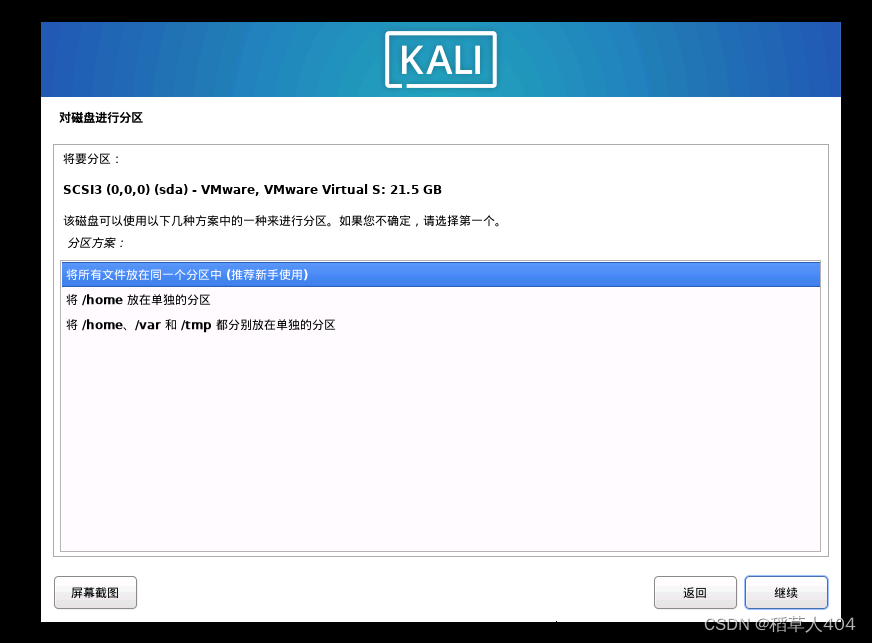
将所用文件放在同一分区
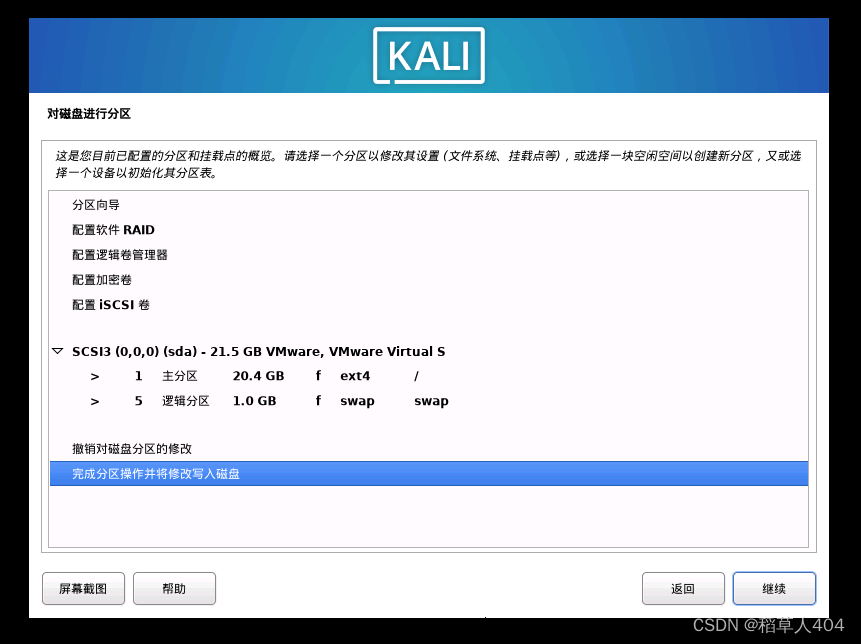 完成并写入磁盘
完成并写入磁盘
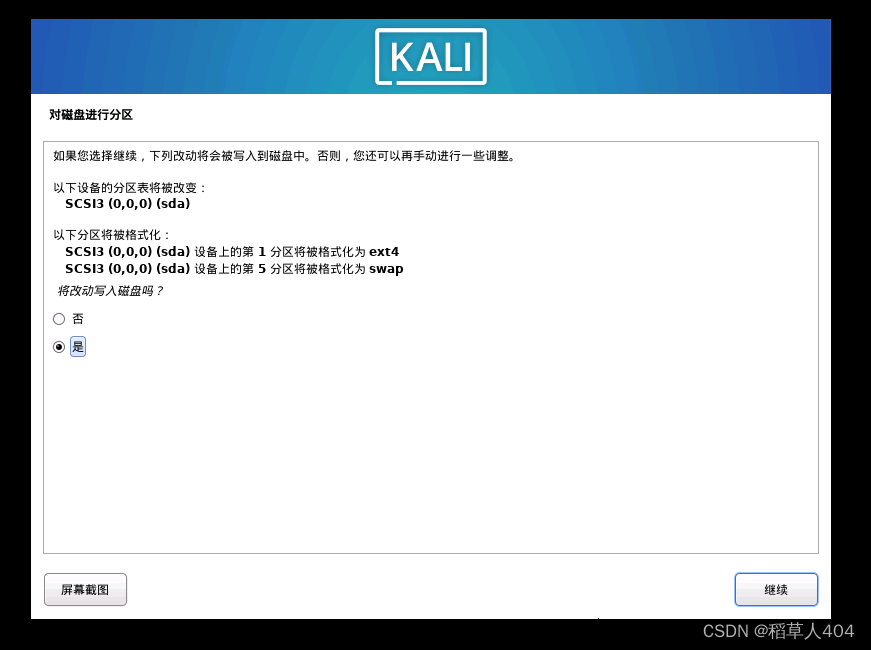
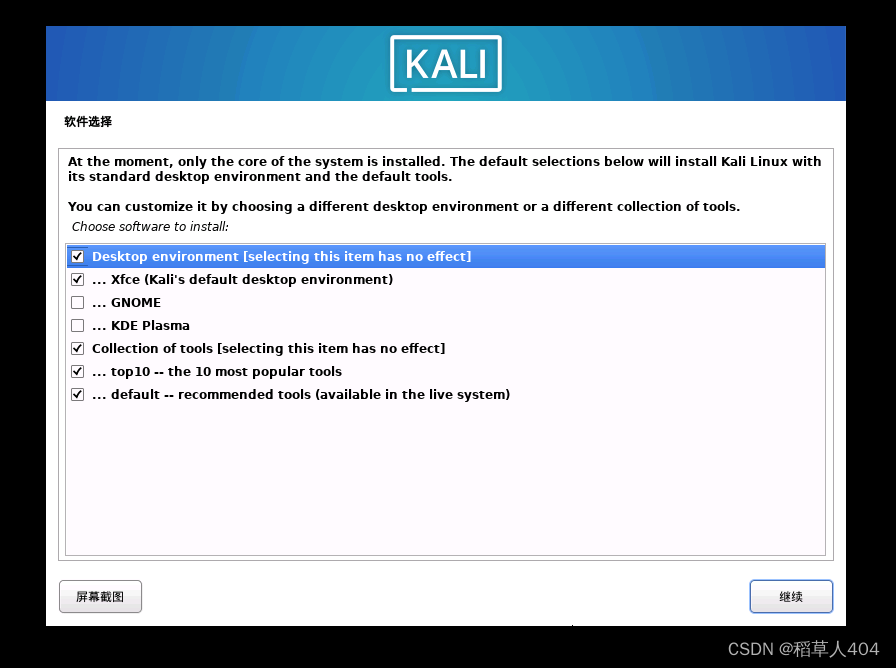
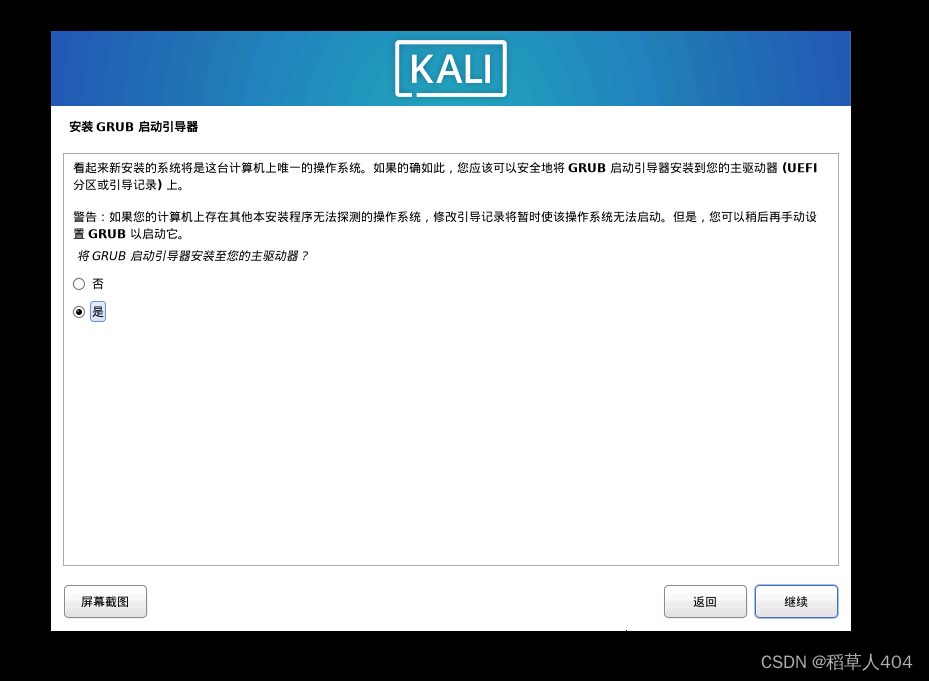
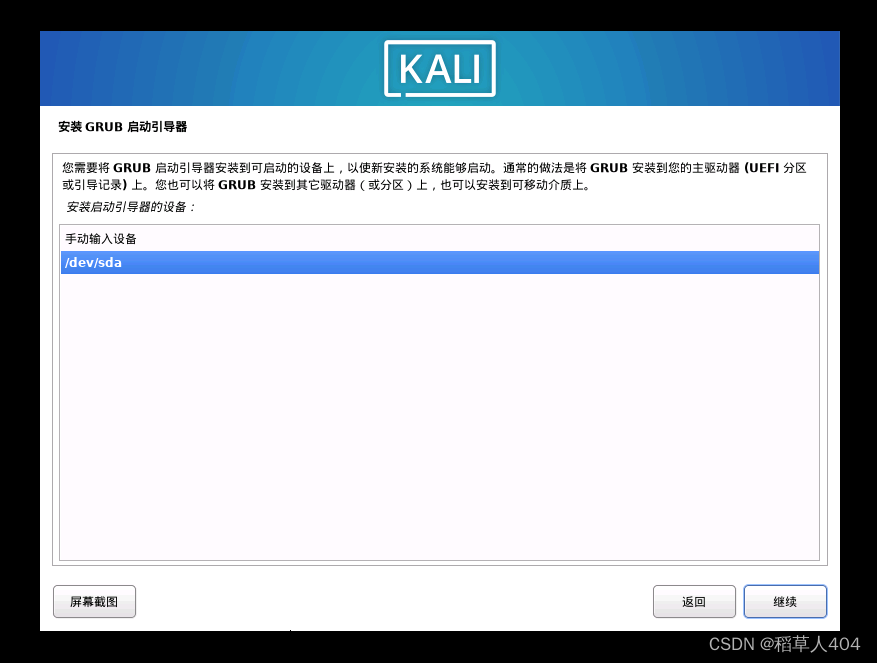
安装完成后重启虚拟机

成功登入界面